Lenovo Yoga Book C930 User Guide [hu]

Yoga Book C930
Használati útmutató
Lenovo YB-J912F
Lenovo YB-J912L

Alapok
menüpontot.
A kézikönyv és a termék használata előtt olvassa el a következőket:
Gyors használatba vételi útmutató
Szabályozási nyilatkozat
„Fontos biztonsági és kezelési információk” a „Függelék” alatt.
A Gyors használatba vételi útmutató, valamint a Szabályozási közlemény a http://support.lenovo.com címen
érhető el.
Megjegyzés: A dokumentumban szereplő összes kép és illusztráció tájékoztató jellegű, és eltérhet az Ön
által vásárolt terméktől.
Műszaki adatok
Típus Lenovo YB-J912F Lenovo YB-J912L
CPU Tekintse meg a számítógép rendszerének tulajdonságait. Ezt a következők szerint teheti meg:
Nyomja meg és tartsa lenyomva a gombot, majd válassza a Fájlkezelő lehetőséget,
majd tartsa lenyomva az Ez a számítógép lehetőséget, majd válassza a Tulajdonságok
Akkumulátor 35,8 Wh 35,8 Wh
Vezeték nélküli
kommunikáció
WLAN Modell
• WLAN (802.11a/b/g/n/ac);kétsávos (2.4GHz
és 5GHz);HT80 MIMO-támogatással;
• Bluetooth 4.2;
WLAN + Cellular modell
• WLAN (802.11a/b/g/n/ac);kétsávos
(2.4GHz és 5GHz);HT80
MIMO-támogatással;
• Bluetooth 4.2;
• UMTS
(WCDMA)/HSPA/HSPA+/DC HSDPA
(850, 900, 1700/2100, 1900,
2100 MHz);
• FDD-LTE (Sávok: 1, 2, 3, 4, 5, 7, 8,
12, 13, 17, 18, 19, 20, 26, 28, 29, 30,
66);TD-LTE (Sávok: 38, 39, 40, 41);
• Csak adatátvitel. Azonban egyes
országokban az LTE nem támogatott.
Ha szeretné megtudni, eszköze az Ön
országában működik-e az LTE
hálózaton, lépjen kapcsolatba
szolgáltatójával.

Lenovo Vantage
Segítségre van szüksége? A Lenovo Vantage alkalmazás közvetlen hozzáférést biztosít a Lenovo webes
segítségéhez és fórumaihoz*, a gyakori kérdésekhez és válaszokhoz*, a rendszerfrissítésekhez*, a
hardverfunkciók tesztjéhez, jótállási állapot ellenőrzéséhez*, szervizkérésekhez** és javítási állapothoz**.
Megjegyzés:
* adathálózati hozzáférés szükséges.
** nem minden országban használható.

E Ink képernyő
E Ink
E Ink
E Ink
E Ink képernyő
E Ink eszköztár
Nyissa meg
eszköztárat
Jelenlegi
Az E Ink képernyő jobb felső sarkában az E Ink eszköztár jelenik meg az alábbiak szerint.
Koppintson gyorsan az ikonokra az egyes funkciók elindításához.
Ha többet szeretne megtudni az E Ink képernyő használatáról, akkor olvassa el az utasításokat. Koppintson a
> Súgó > E Ink kijelző kezelési útmutatója lehetőségre.
billentyűzet
az E Ink
jegyzet
üzemmód
Olvasó
beállításai
bezárása
E Ink billentyűzet
Az E Ink billentyűzet egy forradalmian új billentyűzet, amely elektronikus tintás kijelzést és standard kiosztást
használ. Beállíthatja a billentyűzet kívánt stílusát és nyelvét.
a billentyűzethez Modern vagy Klasszikus stílust lehet beállítani.
Modern
A nagyobb billentyűk jobb felhasználói élményt
biztosítanak.
Koppintson az ikonra az érintőpad eléréséhez,
majd koppintson bármely betűre vagy jelre, hogy
visszatérjen a szóközbillentyűhöz.
Klasszikus
A klasszikus elrendezés jobban illik az Ön használati
szokásaihoz.
A billentyűzet nyelve a rendszer nyelvének átállítása esetén nem változik meg automatikusan; manuálisan kell
átállítania.
A billentyűzet nyelvét a nyelvi listából tudja beállítani, a beviteli mód kiválasztásával. Az E Ink Képernyőn
koppintson az ikonra > E Ink Billentyűzet > Billentyűzet nyelve.
Megjegyzés: A billentyűzetkiosztás a tartózkodási helytől és a nyelvtől függően eltérő lehet.
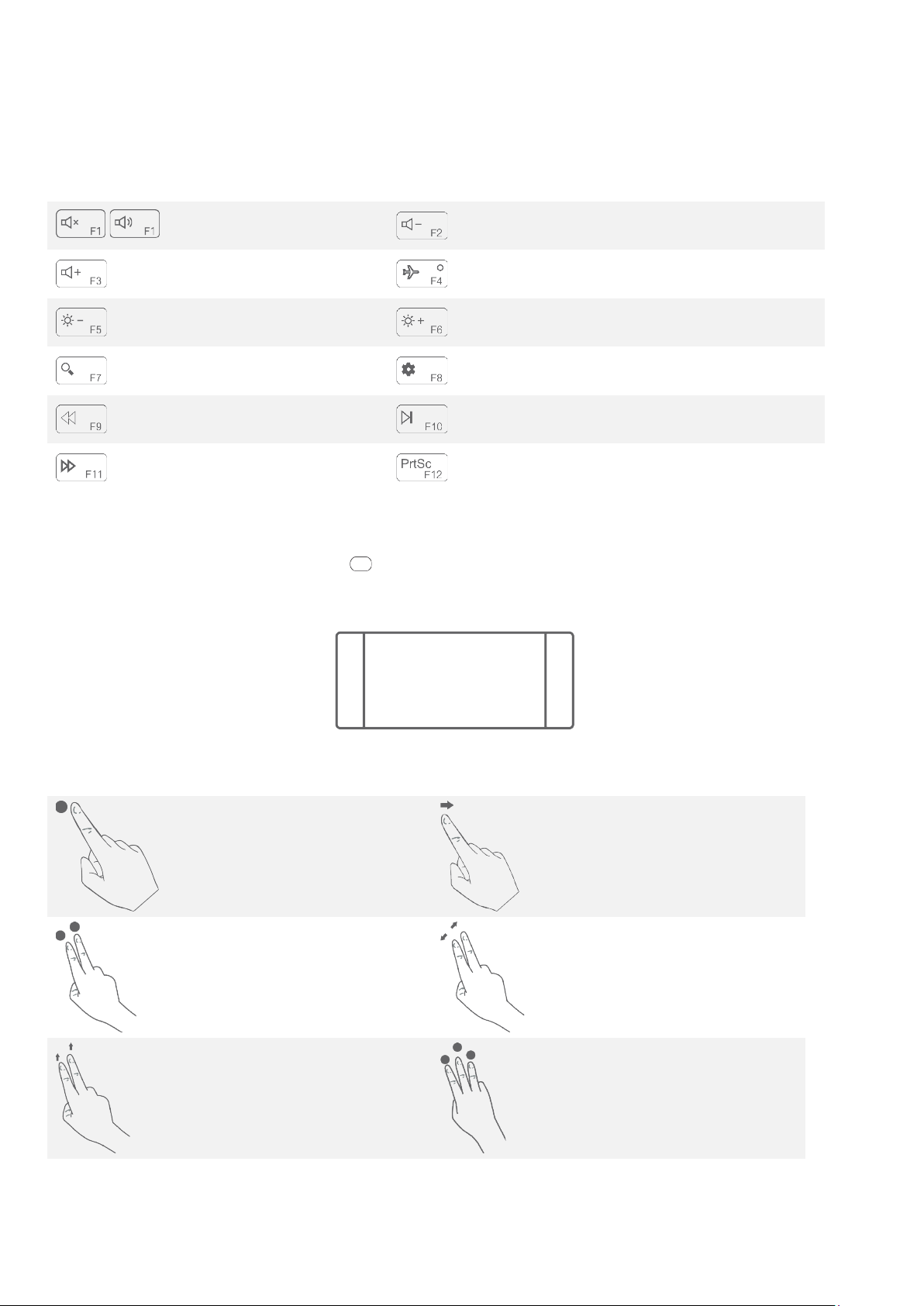
Gyorsbillentyűk
Fényerő csökkentése
Fényerő növelése
Cortana megnyitása
Windows-beállítások megnyitása
Az F1, F2 stb. billentyűk alapértelmezés szerint gyorsbillentyűként vannak beállítva, így azokat különböző gyakori
feladatok elvégzésére lehet használni.
Némítás/némítás
/
megszüntetése
Hangerő csökkentése
Hangerő növelése
Visszalépés
Előrelépés
Repülőgép üzemmód engedélyezése/letiltása
Szünet/Lejátszás
Képernyőfelvétel készítése
Érintőpanel
Koppintson a billentyűzet alján található ikonra a érintőpanel engedélyezéséhez. Az érintőpanel egy
hagyományos egérhez hasonlóan működik.
Bal oldali kattintás területe: Ha
erre a területre kattint, az a
hagyományos egér bal gombos
kattintásának felel meg.
Jobb oldali kattintás területe: Ha
erre a területre kattint, az a
hagyományos egér jobb
gombos kattintásának felel meg.
Gyakori kézmozdulatok az érintőpanelen:
Egy ujjal való koppintás:
Az egér normál kattintása
Két ujjal való koppintás:
Jobb egérgombos kattintás
Két ujj húzása fel/le:
Görgetés fel/le a képernyőn
vagy dokumentumokban
Egy ujj mozgatása a
képernyőn: Az
egérmutató mozgatása
Két ujj
széthúzása/közelítés e:
Közelítés/távolítás
Három ujjal való
koppintás: Cortana gyors
megnyitása
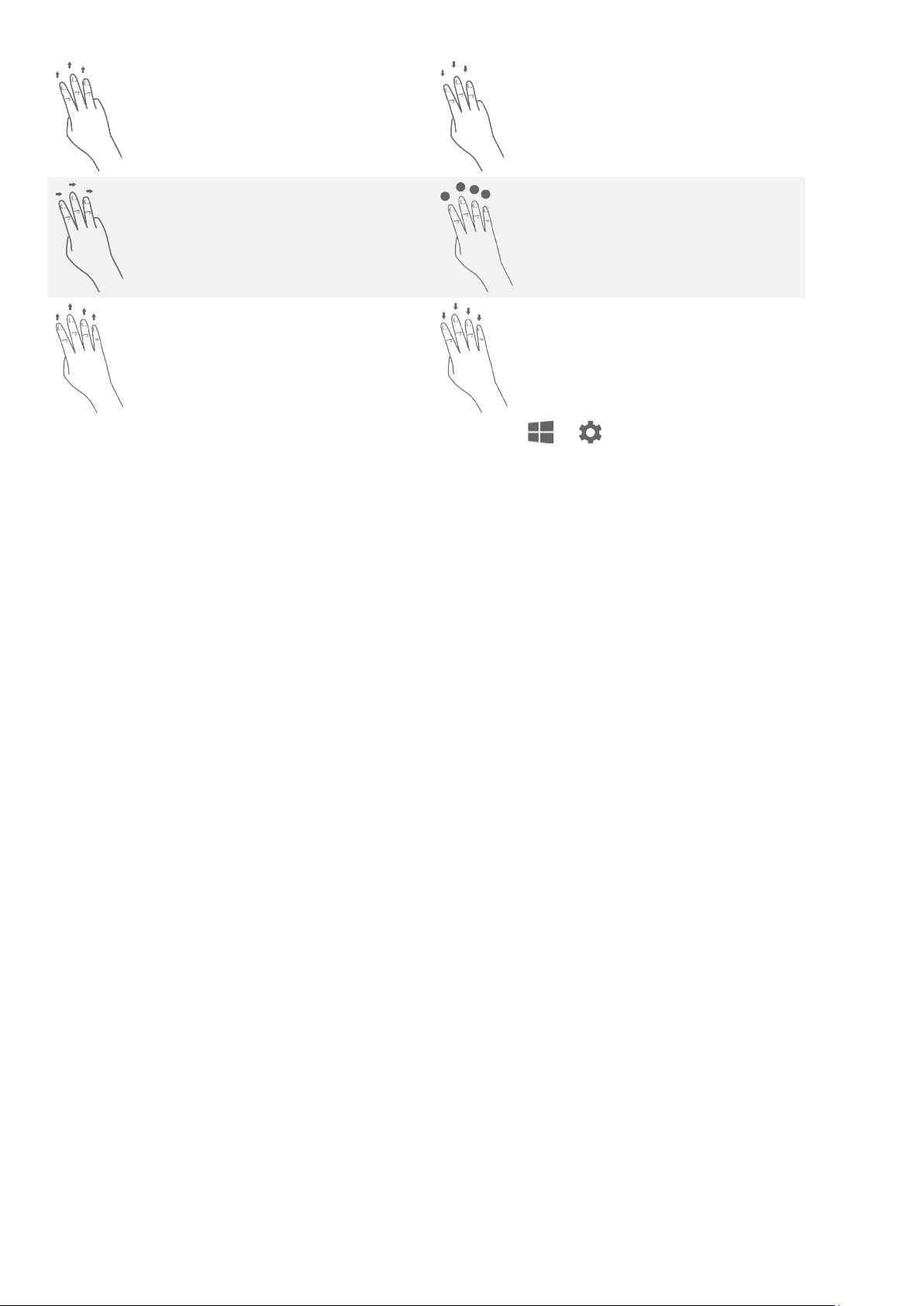
Felhúzás három ujjal: Az
összes megnyitott ablak
megtekintése
Lehúzás három ujjal:
Asztal mutatása
Három ujj elhúzása jobbra
vagy balra: Váltás a nyitott
ablakok között
Négy ujjal való
koppintás:
Műveletközpont gyors
megnyitása
Felhúzás négy ujjal: Az
összes megnyitott ablak
Lehúzás négy ujjal:
Asztal mutatása
megtekintése
Az érintőpanel beállításai személyre szabhatók: Ehhez lépjen az > > Eszközök > Érintőpanel pontra.

E Ink jegyzet
Jegyzetek
Új jegyzet
Toll
Radír
Képernyő-
Kiválasztás
Másolás/
Visszavonás
Megismétlés
Váltás toll és
Ha az E Ink Jegyzet engedélyezve van, akkor azonnal feljegyzéseket vagy vázlatrajzokat készíthet, még akkor is,
ha zárolva van az LCD-kijelző. A Lenovo Precision Pen* támogatja a nyomásérzékelés és a lebegés funkciókat,
ezért úgy lehet használni, mint a hagyományos tollat papíron.
Megjegyzés: Néhány modellhez nem biztosítjuk a Lenovo Precision Pen eszközt.
Az E Ink jegyzet megnyitása
1. Koppintson az ikonra az E Ink jegyzet megnyitásához.
listája
Beillesztés
érintés között
felvételek
2. Ha többet szeretne megtudni az E Ink Jegyzet használatáról, akkor olvassa el az utasításokat. Navigáljon a
> > Súgó menüponthoz.

Egy új oldal létrehozása
: Hozzon létre egy új oldalt. Az E Ink Jegyzet számos előre beállított jegyzetsablonnal rendelkezik. A sablon
kiválasztása után koppinthat a Jegyezze meg a választásom opcióra. Többször ne kérdezzen rá. A következő
jegyzet melyet létrehoz a jelenlegi sablont fogja alapértelmezettként használni. Amennyiben változtatni akar a
sablonon vagy a beállításokon, navigáljon a > > Jegyzet sablon menüponthoz, válasszon ki egy
másik sablont és koppintson a Kérdezze meg minden új jegyzet létrehozása előtt opcióra.
Írásmód
Az íráshoz vagy rajzoláshoz, kapcsoljon át az érintés és a Lenovo Precision Pen használata között.
Íráshoz és rajzoláshoz használhatja az ujját vagy a tollat, de egyszerre a kettőt nem.
Írjon E Ink jegyzetbe
Új jegyzet írásakor a rendszer megjeleníti annak tartalmát az E Ink Képernyőn és automatikusan elmenti azt.
: Válasszon toll típusokat. A hosszú nyomás hozza elő a lehetőségek menüjét, és választhat:
: Állítsa be a toll vastagságát.
: Kapcsolja be/ki az okosecset funkciót. A bekapcsolt okosecset funkció automatikusan
kijavítja az Ön által rajzolt általános formákat, mint a köröket, négyszögeket és vonalakat.
Bekapcsolás Kikapcsolás
: Radír. A hosszú nyomás hozza elő a lehetőségek menüjét, és választhat:
: Törölje az oldal teljes tartalmát.
: Képernyő-felvétel készítése az LCD-kijelzőről és a kép beillesztése az E Ink Jegyzetbe. Ezt
követően átszerkesztheti a képet, többek közt átméretezéssel vagy törléssel. Koppintson a
ikonra, majd pedig a képernyő-felvételre, hogy újból szerkeszthesse.
